Ada beberapa hal yang lebih membuat frustrasi daripada komputer Anda yang membiru saat Anda menjelajah, atau menonton film sambil lalu. Tidak hanya itu, tetapi Anda juga mendapatkan kesalahan yang tidak yakin bagaimana cara memperbaikinya.
layar biru kematian (BSOD) hadir dalam beberapa bentuk, yang masing-masing dapat memengaruhi Fungsionalitas PC. Diantaranya adalah video_scheduler_internal_error, yang dapat muncul saat Anda menjelajahi web atau menggunakan perangkat lunak di komputer Windows Anda tertentu.
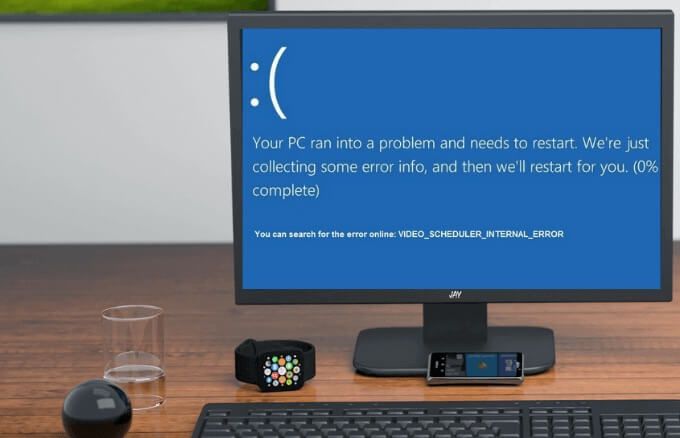
Untungnya, ada beberapa kemungkinan perbaikan pada video kesalahan internal penjadwal di Windows 10.
Apa itu Kesalahan Internal Penjadwal Video di Windows 10?
Kesalahan internal penjadwal video adalah kesalahan kode stop Windows 10 samar yang umum, yang menunjukkan bahwa penjadwal video telah mendeteksi pelanggaran fatal.
Kesalahan ini disebabkan oleh berbagai hal termasuk perubahan dalam perangkat lunak atau perangkat keras, malware atau infeksi virus, registri Windows yang rusak, kartu grafis yang di-overclock , perangkat lunak keamanan yang tidak kompatibel, atau driver kartu grafis yang sudah ketinggalan zaman dalam sistem operasi.
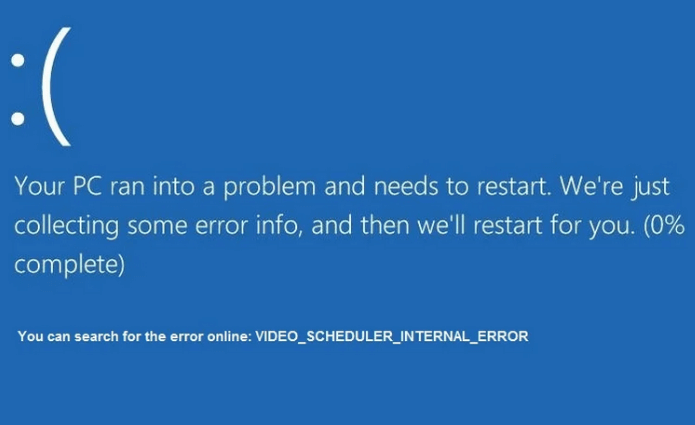
Ketika Anda mendapatkan kesalahan penjadwal video, komputer mungkin membeku Anda untuk beberapa menit dan kemudian restart, semua o f yang bisa membuat frustasi bagi banyak pengguna terutama jika Anda tidak menyimpan pekerjaan Anda.
In_content_1 all: [300x250] / dfp: [640x360]->Cara Memperbaiki Kesalahan Internal Penjadwal Video di Windows 10
Bagian ini menguraikan beberapa kemungkinan solusi yang dapat Anda gunakan untuk memperbaiki kesalahan kode berhenti internal penjadwal video di Windows 10. Ikuti setiap langkah secara berurutan hingga kesalahan tidak muncul kembali.
Perbaikan Cepat
Jalankan CHKDSK ke Periksa Kesalahan Hard Drive
Chkdsk atau check disk adalah utilitas di Command Prompt Windows 10 yang memeriksa kesalahan logis dan fisik apa pun dalam sistem file dan metadata sistem file dari volume disk.
Jika ada yang tidak berfungsi atau rusak sektor pada disk atau hard drive, perintah chkdsk menandainya sebagai buruk dan memulihkan informasi apa pun yang masih utuh.
Anda dapat menjalankan chkdsk dari Command Prompt atau dari My Computer. Untuk panduan ini, kita akan menggunakan Command Prompt.
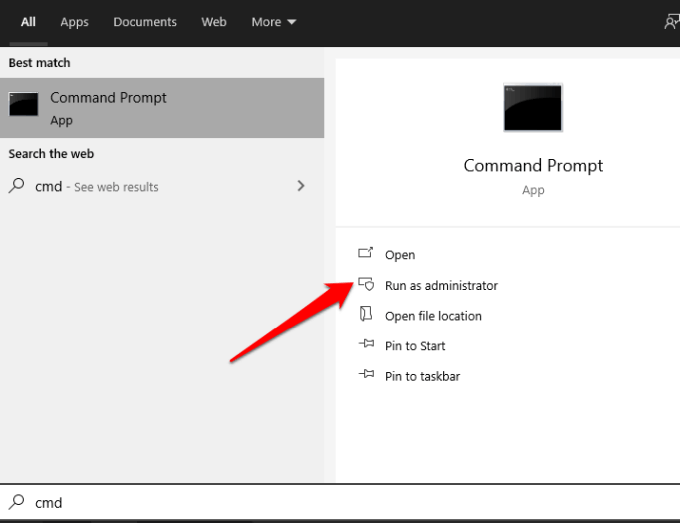
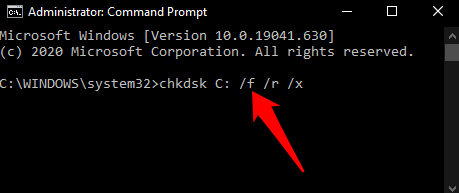
/ f / r / x adalah parameter yang menjalankan fungsi berbeda sebagai berikut:
Jika chkdsk tidak menemukan kesalahan apa pun, Anda akan mendapatkan pesan yang mengatakan tidak ada kesalahan yang ditemukan, tetapi jika itu menemukan kesalahan, Anda akan diminta untuk menghidupkan ulang komputer untuk memperbaiki sistem file atau menjadwalkannya untuk kali berikutnya Anda memulai ulang PC.
Jalankan Pemindaian SFC untuk Memeriksa File Sistem Windows
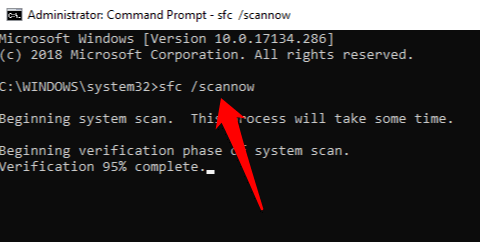
Pemindaian Pemeriksa Berkas Sistem (SFC) memindai PC Anda dan memperbaiki file sistem. Selain itu, ia memeriksa semua file Windows penting dan menggantikan semua yang bermasalah.
Lihat panduan kami di cara menjalankan pemindaian SFC untuk memperbaiki atau memperbaiki file sistem yang rusak.
Perbarui Driver Kartu Grafis
Driver kartu grafis yang kedaluwarsa atau rusak dapat menyebabkan kesalahan internal penjadwal video di PC Anda. Untungnya, Windows memudahkan untuk memperbarui driver Anda.
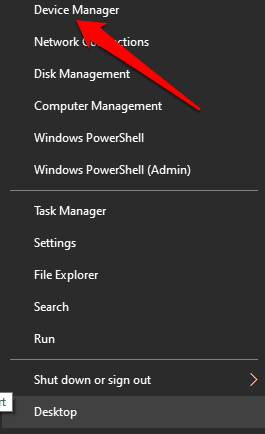
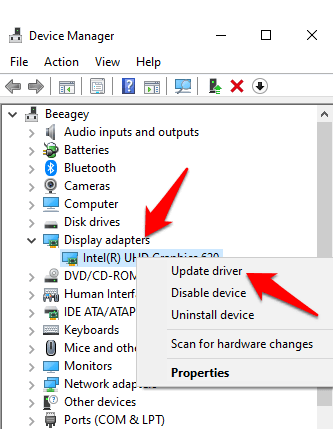
Catatan: Terkadang komputer Anda mungkin tidak dapat menangani setelan kartu grafis Anda saat ini. Dalam kasus seperti itu, Anda dapat menyesuaikan pengaturan kualitas atau kinerja melalui perangkat lunak kartu atau panel kontrol. Jika Anda menggunakan kartu grafis NVIDIA, lihat panduan kami di cara memperbarui driver NVIDIA untuk kinerja terbaik
Perbarui Windows
Pembaruan Windows mungkin tampak mengganggu, terutama jika mereka cenderung sering muncul. Namun, pembaruan ini disertai dengan tambalan baru atau pembaruan perangkat lunak yang penting untuk menjalankan PC Anda dengan benar.
Untuk memeriksa pembaruan, Pilih Mulai>Pengaturan>Pembaruan & Keamanan>Pembaruan Windowsdan periksa pembaruan.
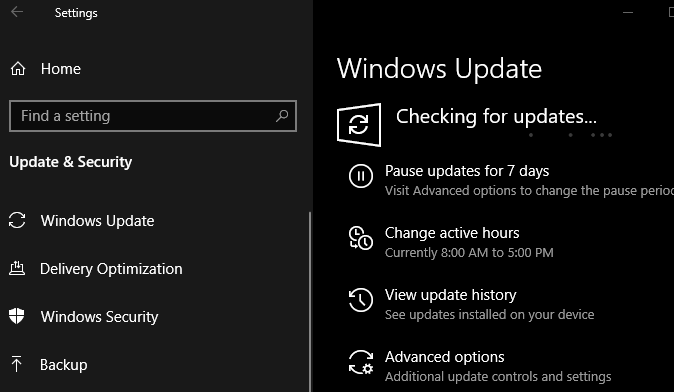
Jika ada pembaruan yang menunggu keputusan, pastikan untuk mendownload dan menginstalnya ke PC Anda dan kemudian restart setelah diinstal.
Pelajari lebih lanjut dari panduan kami tentang cara memperbaiki Pembaruan Windows 10 yang macet dan cara memperbarui Windows tanpa Pembaruan Windows.
Pasang Ulang Kartu Grafis
Jika Anda memiliki kartu grafis cadangan atau terpisah, pasang untuk melihat apakah Anda masih mendapatkan kesalahan kode berhenti internal penjadwal video. Cara lainnya, periksa apakah kartu video rusak dan instal ulang jika tidak ada masalah.

Jika Anda tidak yakin bagaimana melakukan ini, mintalah saran dari teknisi ahli untuk memeriksa komputer Anda Anda atau hubungi tim dukungan produsen perangkat Anda untuk mendapatkan bantuan.
Lakukan Penyetelan Ulang Pabrik
Jika semuanya gagal, mulailah dengan Windows 10 paling lambat melakukan reset pabrik. Anda dapat menyegarkan Windows dan menyimpan file dan aplikasi Anda, atau menghapus semuanya. Pastikan Anda mencadangkan semua yang ingin Anda simpan sebelum menyetel ulang PC Anda.
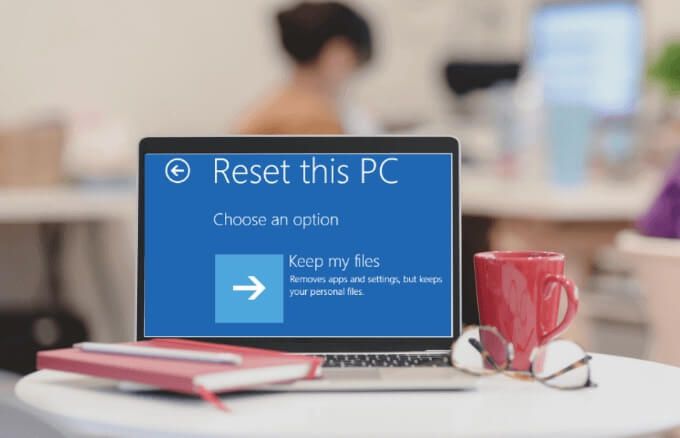
Perbaiki Kesalahan BSOD yang Mengganggu untuk Kebaikan
Kami harap panduan ini bermanfaat bagi Anda dalam menyelesaikan penjadwal video kesalahan kode stop internal pada PC Anda. Bagikan dengan kami solusi mana yang berhasil untuk Anda dengan memberikan komentar di bawah.